- SafetyCulture nutzen
- Aktionen
- Offene Aktionen in Inspektionen anzeigen und verbinden
Offene Aktionen in Inspektionen anzeigen und verbinden
In diesem Artikel erfahren Sie, wie Sie mithilfe der Web-App und der Mobile-App offene Aktionen in Inspektionen anzeigen und verbinden können.Was bedeutet offene Aktionen verlinken?
Die Erstellung von Aktionen bei der Durchführung von Inspektionen war noch nie so einfach. So kann Ihr Team Probleme, die Aufmerksamkeit erfordern, als Aufgaben markieren und gemeinsam lösen. Wir wissen allerdings, dass Teammitglieder manchmal ähnliche Aktionen erstellen, die nie abgeschlossen werden. Deshalb können Sie alle offenen Aktionen, die bei Inspektionen erstellt wurden, anzeigen und miteinander verknüpfen, um Doppelarbeit zu vermeiden und die Erledigungsquote zu erhöhen.
Was Sie brauchen
Wie funktionieren offene Aktionen?
In vorherigen Inspektionen erstellte Aktionen im offenen (ungelösten) Status werden sichtbar, wenn die Inspektionen folgende Kriterien erfüllen:
In der Web-App wird Aktionen öffnen nur angezeigt, wenn mindestens eine Aktion für die Frage in einer anderen Inspektion erstellt worden ist.
Offene Aktionen anzeigen
Stellen Sie sicher, dass der Standort oder das Asset für die Inspektion ausgewählt ist.
Klicken Sie auf Aktionen öffnen oder Aktionen öffnen um die Liste der offenen Aktionen, die in Inspektionen erstellt wurden, anzuzeigen.
Sie können auf jede Aktion klicken, um die entsprechenden Aktivitäten und Details anzuzeigen.
Öffnen Sie die Mobile-App.
Stellen Sie sicher, dass der Standort oder das Asset für die Inspektion ausgewählt ist.
Tippen Sie bei jeder Multiple-Choice-Frage auf Aktionen öffnen , um die Liste der offenen Aktionen anzuzeigen, die in Inspektionen erstellt wurden.
Sie können jede Aktion antippen, um die entsprechenden Aktivitäten und Details anzuzeigen.
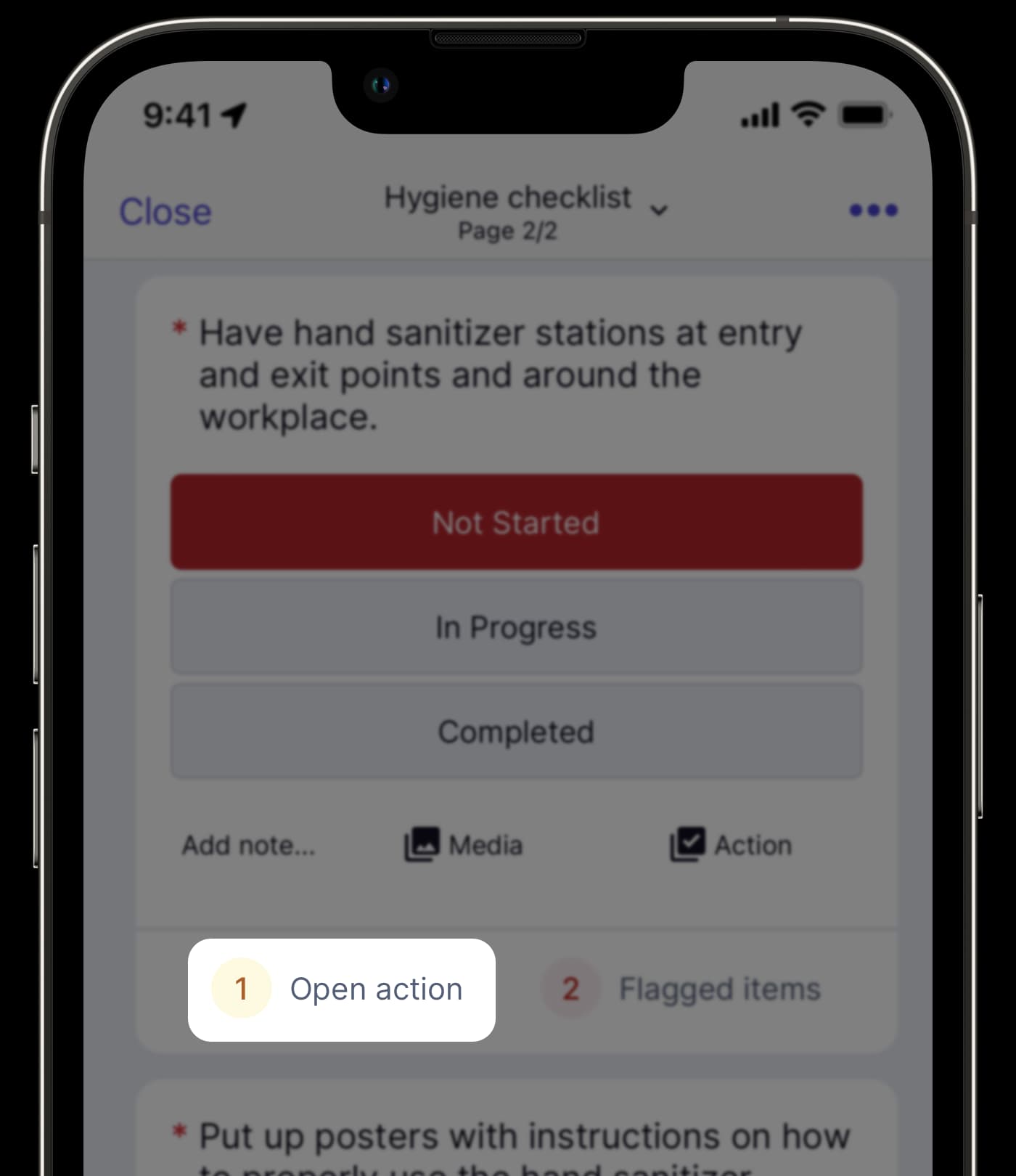
Einen Link für eine offene Aktionen in einer Inspektionen erstellen
Stellen Sie sicher, dass der Standort oder das Asset für die Inspektion ausgewählt ist.
Zu der Frage mit offenen Aktionen navigieren.
Klicken Sie auf Aktionen öffnenoder
, um die Liste der offenen Aktionen anzuzeigen, die aus der Frage erstellt wurden.
Klicken Sie auf
Verknüpfen, um eine Aktion mit der Frage zu verknüpfen.
Sie können auch auf jede Aktion klicken, um ihre Aktivitätshistorie anzuzeigen oder ihre Details zu aktualisieren.
Öffnen Sie die Mobile-App.
Stellen Sie sicher, dass der Standort oder das Asset für die Inspektion ausgewählt ist.
Zu der Frage mit offenen Aktionen navigieren.
Tippen Sie Aktionen öffnen, um die Liste der offenen Aktionen zu sehen, die aus der Frage erstellt wurden.
Tippen Sie auf
Verknüpfen, um eine Aktion mit der Frage zu verknüpfen.
Sie können auch auf jede Aktion tippen, um ihr Aktivitätsprotokoll anzuzeigen oder ihre Details zu aktualisieren.
Das Verlinken von offenen Aktionen ist nicht für Fragen in wiederholten Abschnitten verfügbar.
Eine Verbindung für eine offene Aktionen in einer Inspektionen entfernen
Stellen Sie sicher, dass der Standort oder das Asset für die Inspektion ausgewählt ist.
Zu der Frage mit offenen Aktionen navigieren.
Klicken Sie auf Aktionen öffnenoder
, um die Liste der offenen Aktionen anzuzeigen, die aus der Frage erstellt wurden.
Klicken Sie auf
Entknüpfenum die Verknüpfung einer Aktion mit der Frage aufzuheben.
Sie können auch auf jede Aktion klicken, um ihre Aktivitätshistorie anzuzeigen oder ihre Details zu aktualisieren.
Öffnen Sie die Mobile-App.
Stellen Sie sicher, dass der Standort oder das Asset für die Inspektion ausgewählt ist.
Zu der Frage mit offenen Aktionen navigieren.
Tippen Sie Aktionen öffnen, um die Liste der offenen Aktionen zu sehen, die aus der Frage erstellt wurden.
Tippen Sie auf
Entknüpfenum die Verknüpfung einer Aktion mit der Frage aufzuheben.
Sie können auch auf jede Aktion tippen, um ihr Aktivitätsprotokoll anzuzeigen oder ihre Details zu aktualisieren.
Nicht VBA-Makro-aktiviert (Excel)
Aktionen können in einen offenen Status zurückgesetzt werden, um sie in einer Inspektion zu verknüpfen oder die Verknüpfung aufzuheben. Sobald jedoch der Status geändert wird zu „Abgeschlossen“ oder „Nicht durchführbar“, erscheint die Aktion nicht mehr in Inspektionen – selbst wenn der Nutzer Zugriff auf die Inspektion hat, dieselbe Vorlage verwendet oder denselben Standort bzw. dasselbe Asset auswählt.
Wenn der wiederholte Abschnitt gelöscht wird, bleiben die erstellten Aktionen offen und werden weiterhin zur Anzahl der offenen Aktionen in der Inspektion gezählt.
War diese Seite hilfreich?
Vielen Dank für Ihre Anmerkungen.